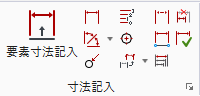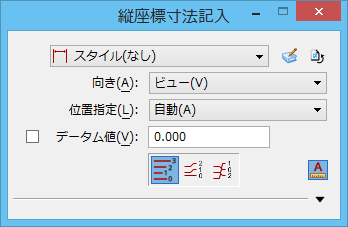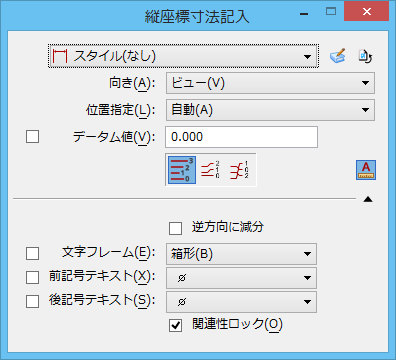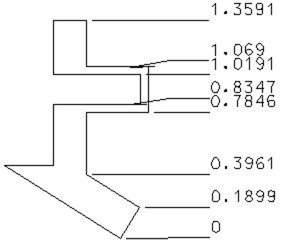縦座標寸法記入
位置は、「寸法スタイル」ダイアログボックス(「文字」タブ)で設定します。
| 設定 | 説明 |
|---|---|
| 線種 | アクティブな寸法スタイルを設定します。 ツール設定値を既定から変更すると、その設定値は青色でハイライト表示され、スタイル名の横にアスタリスクが表示されます。 |
| 参照(アイコン) | 「寸法スタイル」ダイアログボックスが開きます。このダイアログボックスで、寸法の設定値を制御します。 |
| スタイルをリセット | ツール設定値を、「寸法スタイル」ダイアログボックスにおけるこのスタイルの既定の設定に復元します。 |
| 向き | 寸法の表示を揃える軸を決定します。 |
| 位置 | 寸法文字の場所を制御します。
|
| データム値 | 軸上の距離のラベルを付けるときの基準点の基準値を設定します。 |
| スタックしない縦座標 | このアイコンをクリックすると、ツールのモードが「スタックしない縦座標」に設定されます。このモードは、縦軸(距離を測定する際の直線)上の基準点(データム)から特定軸上の複数個の距離のラベルを付けるために使用します。 |
| スタックした縦座標 |
このアイコンをクリックすると、ツールのモードが「スタックした縦座標」に設定されます。このモードは、縦軸(距離を測定する際の直線)上の基準点(データム)から特定軸上の複数個の距離のラベルを付けるために使用します。寸法は並列に記入されます。 このモードを効率的に使用するには、「並列寸法」設定値(「寸法スタイル」ダイアログボックスで「詳細設定」タブ>「ツール固有」>「縦座標寸法」の順に選択)をオンにする必要があります。 |
| 縦座標の自由配置 |
このアイコンをクリックすると、ツールのモードが「縦座標の自由配置」に設定されます。このモードは、縦軸(距離を測定する際の直線)上の基準点(データム)から特定軸上の複数個の距離のラベルを付けるために使用します。「位置指定」が「手動」に設定されている場合は、寸法を配置する際の柔軟性が非常に高くなります。 このモードを効率的に使用するには、「並列寸法」設定値(「寸法スタイル」ダイアログボックスで「詳細設定」タブ>「ツール固有」>「縦座標寸法」の順に選択)をオンにする必要があります。 |
| 「注釈尺度ロック」アイコン |
「注釈尺度ロック」を設定します。このロックがオンになっている場合は、注釈尺度が配置される縦座標寸法に適用されます。 既定では、注釈尺度は、モデルの「注釈尺度」設定値から取得されます。この尺度は、「プロパティ」ダイアログボックスのモデルのプロパティでのみ変更できます。ただし、モデルの「注釈尺度を反映する」プロパティがオフになっている場合を除きます。この場合、注釈尺度は、プロパティによって要素ごとに個別に制御できます。 |
| 逆方向に減分 | オンの場合、縦軸の方向と反対の値が減分されます(負の数値を含む)。 |
| 文字フレーム | 寸法文字を枠で囲む方法を制御します。
|
| 前記号テキスト | 寸法文字の前に配置するオプションの記号を設定します。 |
| 後記号テキスト | 寸法文字の後に配置するオプションの記号を設定します。 |
| 関連付け |
|
注記: 上位の縦座標寸法文字が下位の縦座標寸法文字に重ならないようにするには、「寸法スタイル」ダイアログボックスで「並列寸法」(「詳細設定」タブ>「ツール固有」>「縦座標寸法」)をオンにして、モードを「スタックした縦座標」または「縦座標の自由配置」に設定します。必要に応じて寸法線の方向が変わります。
縦座標値間の最小垂直間隔は、「寸法スタイル」ダイアログボックスの「余白をセット」設定値(「幾何」タブの「許容差」カテゴリ)によって決定されます。
寸法線の突き出した部分から伸びる引き出し線の長さは、「寸法スタイル」ダイアログボックスの「最小余白」設定値(「幾何」タブの「オプションをフィット」カテゴリ)によって決定されます。